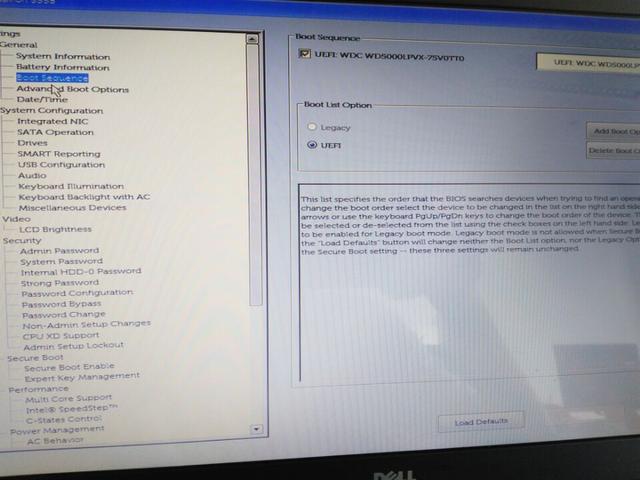解决多硬盘盘符混乱问题
现象:在安装了第二块硬盘后,老硬盘与新硬盘上的盘符会出现交叉的现象,在调用文件的时候就会出现很多麻烦,甚至导致某些程序无法使用。
方法:
1.屏蔽硬盘法
将两块硬盘设置好主从关系并正确连接,然后开机进入BIOS设置程序。在“Standard CMOS Features”选项中将从盘参数项设为“NONE”,屏蔽掉从盘。在电脑“Advanced BIOS Features”选项中设置主盘为启动硬盘。保存设置后重新启动,则硬盘盘符就会按照主、从盘的分区顺序排列好了。这种方法的缺点是从盘只能在Windows下正常使用,在纯DOS模式下无法识别从盘。
2.重新分区法
设置好主从关系并正确连接硬盘后,使用任一款分区软件将从盘全部划为逻辑分区,则从盘的盘符就会按顺序排在主盘后面。(陈会安)
3.Win 9x:使用Letter Assigner
Letter Assigner能够任意指定硬盘的盘符。启动Letter Assigner,在Letter Assigner的工具栏下方列出了“A~Z”26个盘符,其中黄色表示当前可以选择使用,灰色表示当前不可使用。在主窗口中选中需要修改的盘符,然后从盘符栏中选择修改后的盘符,执行“文件→保存”命令,重新启动计算机即可。
在操作过程中,如果需要放弃修改,只要执行“编辑→恢复原版”或者按下“Ctrl+Z”组合键即可。一般情况下系统盘的盘符不能修改,否则可能造成系统启动错误。当修改系统盘的盘符时,Letter Assigner会弹出一个提示窗口。(LanFu)
4.Win 2000/XP:操作系统设置法
以上几种电脑方法建议大家只在Win 9x\Me下使用,而在 Win 2000\Me下硬盘的混乱问题已经得到解决,并且可以通过设置指定驱动器名。
以Win 电脑 2000为例,操作步骤是:打开“控制面板→管理工具→计算机管理”,接着展开“存储→磁盘管理”,右键选中需要调整的分区,选择“更改驱动器名和路径”选项,点击“编辑”按钮,然后进行调整工作即可。
注意:所设定的驱动器名称只能是未使用过的;当设定完成后,会弹出警告窗口,说该操作可能造成驱动器停止,不用理会,点击“确定”即可。(任亚维)
5.利用PartitionMagic
PartitionMagic(分区魔术师)可以对硬盘进行重新分区、格式化、复制分区等操作,使用它修改盘符的操作方法如下:
启动PartitionMagic,鼠标右击需要修改的盘符,在快捷菜单中选择“高级→修改驱动器盘符”,然后在弹出的“更改驱动器盘符”窗口中选择新的盘符,单击“确定”按钮,接着选择“常规→应用改变”命令,按照提示重新启动即可。
另:
(1)Windows 2000/XP
Windows 2000/XP一般不会产生盘符交叉的问题,但前提是安装Windows 2000、XP时只安装了一块硬盘,安装结束后才能挂上第二块硬盘,假如是在添加第二块硬盘后安装Windows 2000/XP的话,那么仍然会产生盘符交叉,而且这是永久性的,即使取下第二块硬盘也无济于事。
不过,我们可以进入“控制面板→管理工具→计算机管理”窗口,在“计算机管理”下选择“磁盘管理”,选中相应分区,从右键菜单中执行“更改驱动器名和路径”命令,在图1对话框中点击“更改”按钮,然后重新指派一个驱动器号,再对其他分区重复执行该命令即可。
(2)Windows 9x/Me
有一个简单的办法可以解决这一问题,只须在BIOS设置程序中稍稍动些脑筋,将第一块硬盘设置为“User”或“Auto”,而将第二块硬盘设置为“NONE”,这样尽管BIOS无法发现这块硬盘,但Windows 9x/Me的即插即用功能会自动检测第二块硬盘,并自动分配盘符,令人担心的盘符交叉现象也就不复存在了。当然在纯DOS模式下第二块硬盘是看不到的。
(3)Fdisk
我们可以在执行Fdisk命令分区时,选中“Change current fixed disk drive”项,然后选中第二块硬盘将所有分区删除,再选择“Create Extended DOS Partition”将所有空间电脑都分配给扩展分区使用,接下来再进行分区。也就是说不创建主分区只创建扩展分区,最后格式化就行了。
电脑